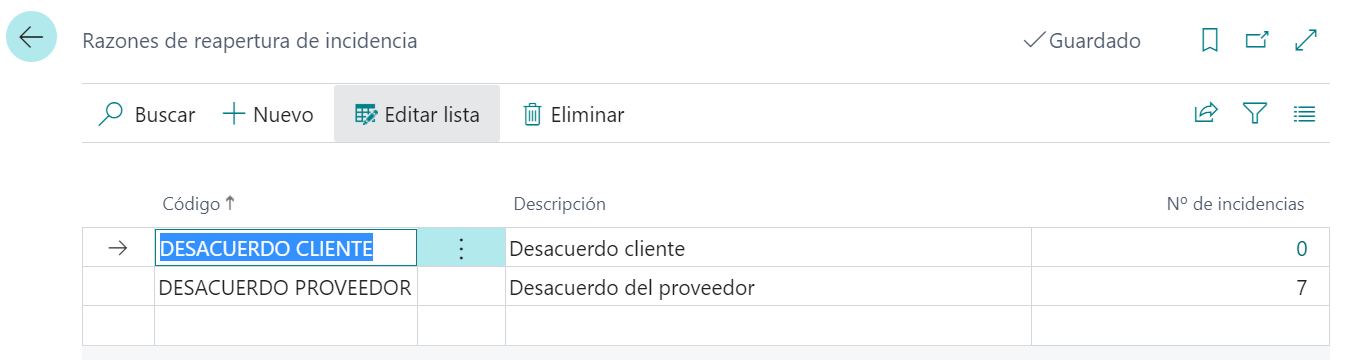Configuración
Configuración general
Las incidencias, al igual que la mayoría de los documentos de Dynamics 365 Business Central, se numeran mediante una serie, y es por ello que, para poder crear incidencias, es necesario que esté especificada la serie a utilizar en la configuración de iDynamics Incident Management.
Para facilitar el comienzo de uso de la app, durante el proceso de instalación de la misma, se crea de forma automática una serie para las incidencias. En el caso de que se quiera modificar esta configuración, debemos acceder a "Configuración de iDynamics Incident Management" e indicar la serie que se desee, pudiendo crearse una particular:
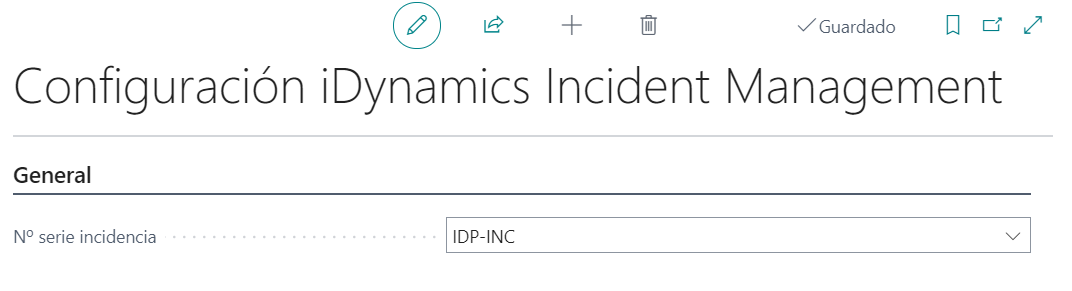
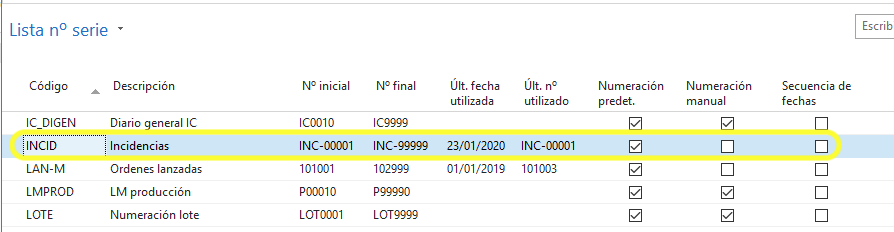
Categorías y tipos de incidencia
Clasificar las incidencias por categoría y por tipo le facilitará su gestión. Por tanto, antes de comenzar a trabajar con las incidencias, es recomendable crear las categorías y sus correspondientes tipos. Para ello acceda a la página de Categorías de incidencias desde el menú de configuración manual o desde el buscador.
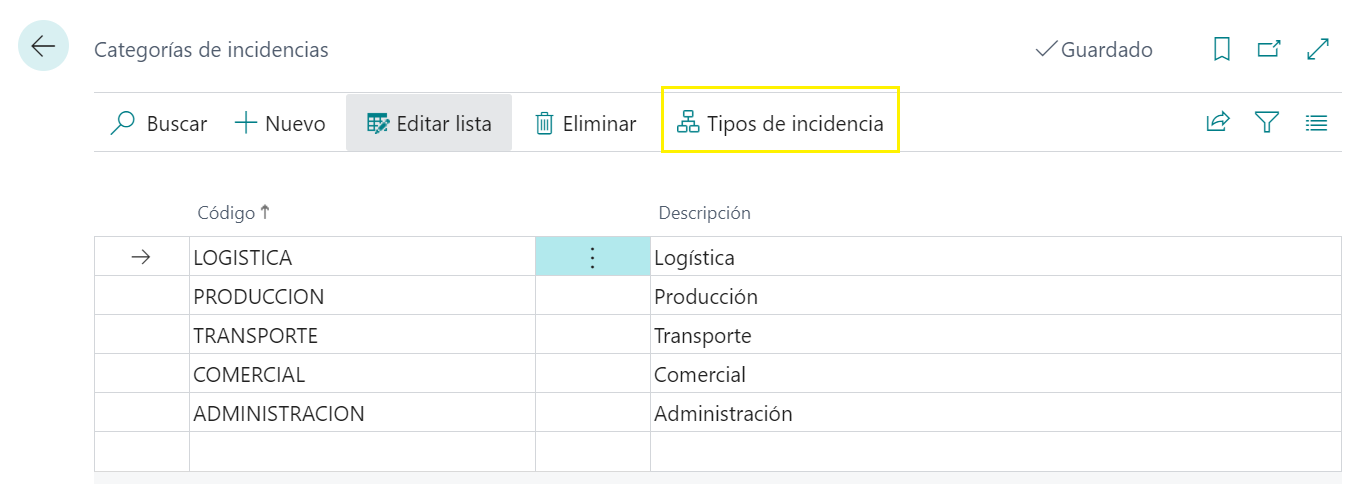
Para crear los tipos de incidencia vinculados a una categoría utilice la acción Tipos de incidencia.
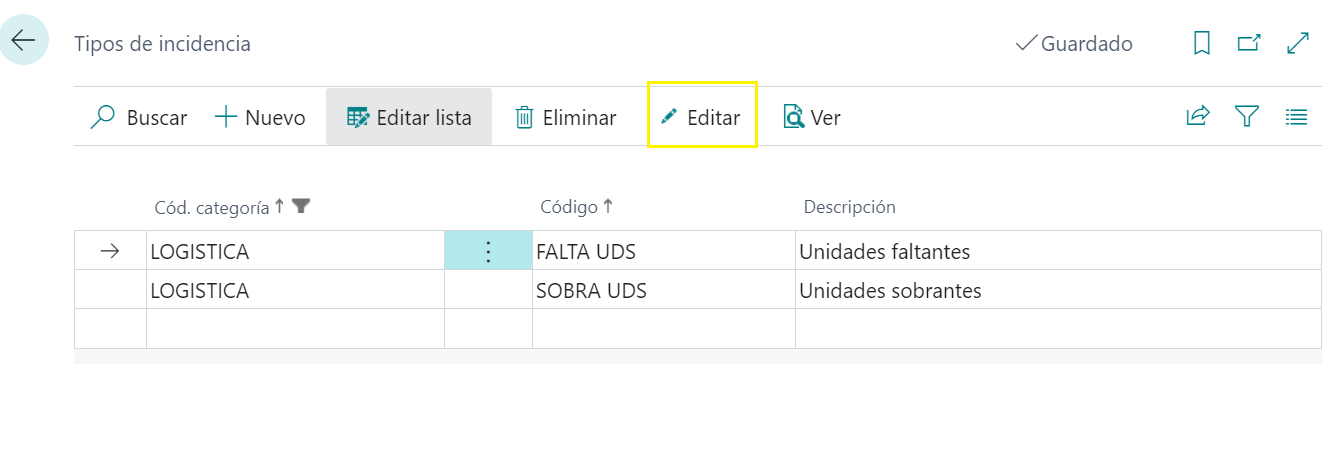
También es posible crear las categorías y tipos desde la ficha de la incidencia.
Actividades y tareas por tipo de incidencia
Puede crear y asignar tareas del módulo de márketing de Dynamics 365 Business Central a cada incidencia.
Estas tareas se pueden crear individualmente para cada una de las incidencias o definirlas como plantilla vinculadas a actividades definidas para un tipo y categoría de incidencia, de tal manera que podrán ser importadas masivamente en las incidencias en función de su categoría y tipo.
En primer lugar se crean las actividades vinculadas a la categoría y tipo:
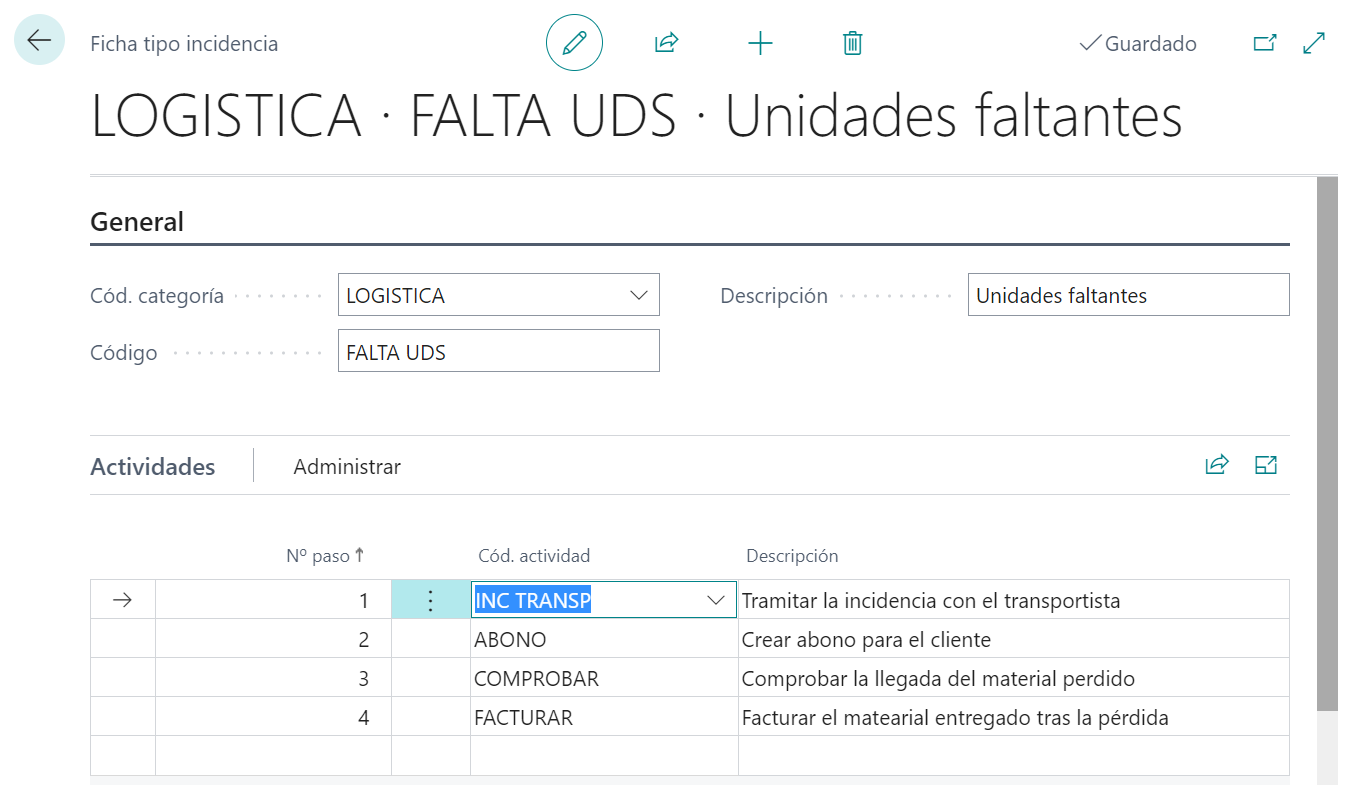
Y a continuación, se crean las tareas (pasos), vinculadas a cada actividad:
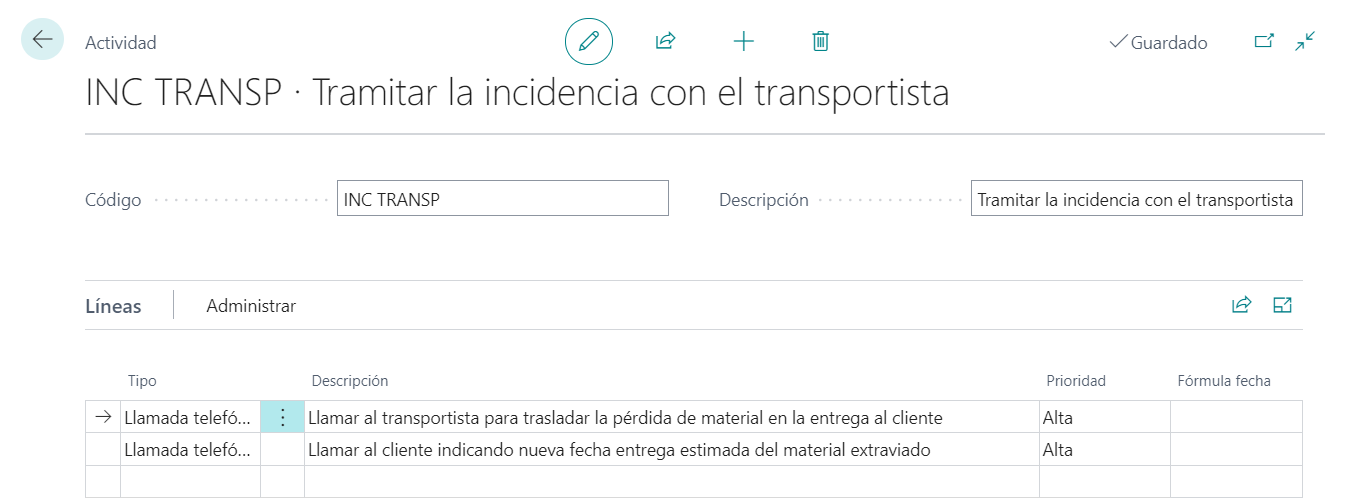
La importación de las tareas en las incidencias en función de su categoría y tipo se explica con detalle en el apartado generación de tareas desde plantilla.
Orígenes de incidencia
Definir y asignar el origen de una incidencia facilita su gestión, permitiendo filtrarlas y ordenarlas.
La lista de orígenes que podrán asignarse a cada incidencia se pueden crear desde la página de Orígenes de incidencia, disponible desde el menu de configuración manual, desde el buscador o desde la propia incidencia.
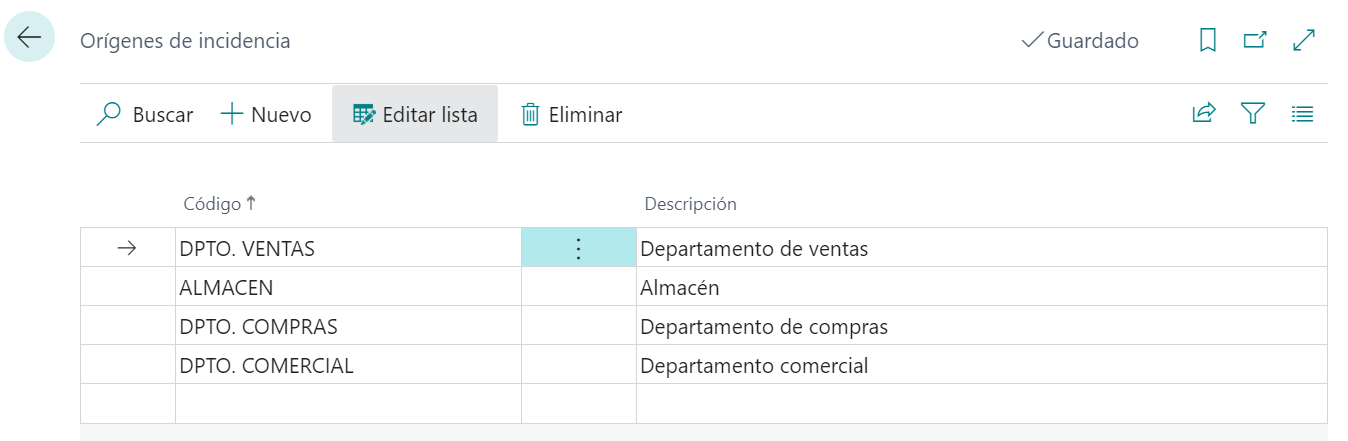
Comunicadores de incidencia
De la misma manera, identificar quién ha comunicado cada incidencia facilita su gestión.
La lista de comunicadores que podrán asignarse a cada incidencia se pueden crear desde la página de Comunicadores de incidencia, disponible desde el menu de configuración manual, desde el buscador o desde la propia incidencia.
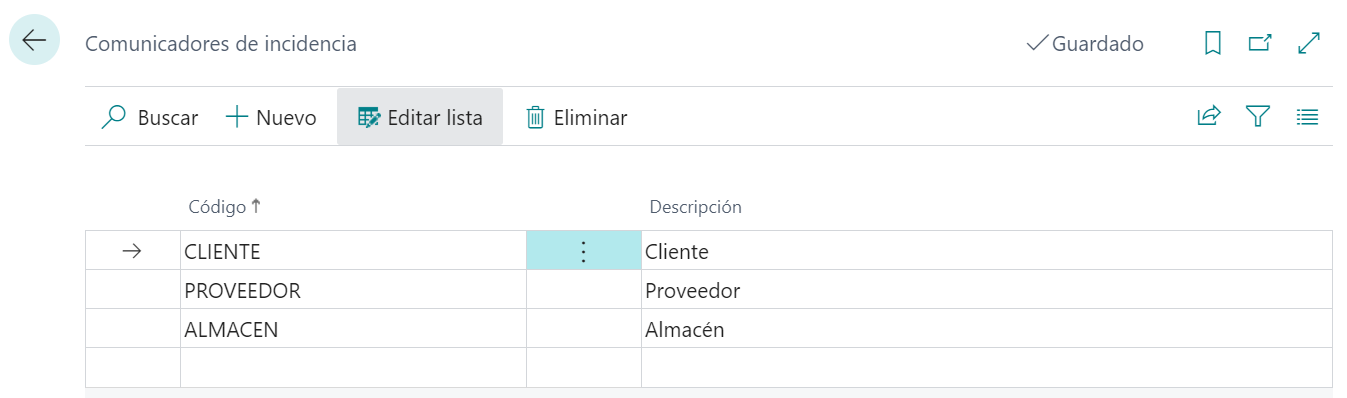
Razones de cierre de incidencia
Al cerrar una incidencia es necesario seleccionar el motivo de cierre. Esta información facilita la gestión de las incidencias, permitiendo filtrarlas y ordenarlas.
La lista de razones que podrán asignarse a cada incidencia se pueden crear desde la página de Razones de cierre de incidencias, disponible desde el menu de configuración manual, desde el buscador o desde la propia incidencia.
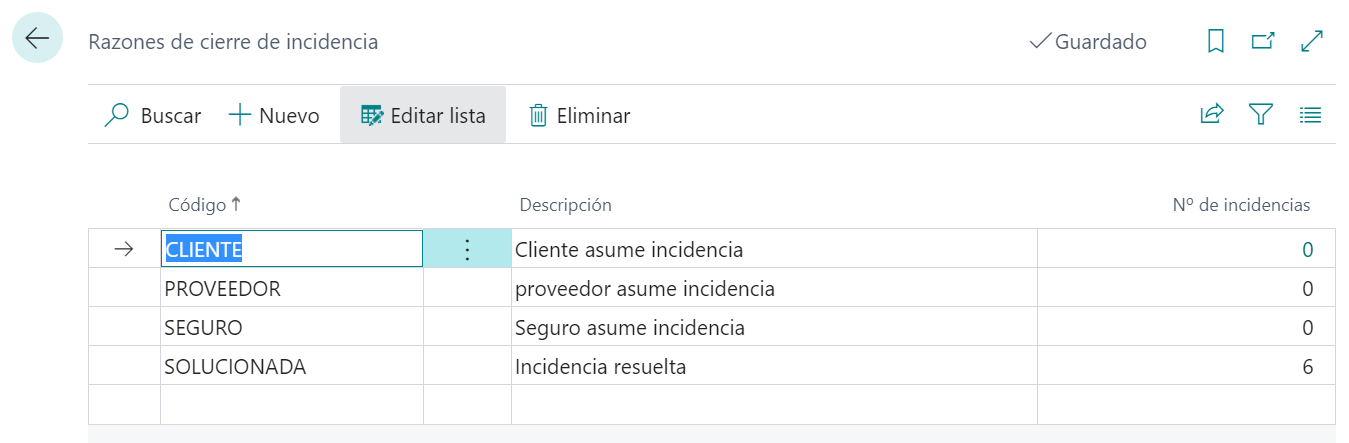
Razones de reapertura de incidencia
Al reabrir una incidencia es necesario seleccionar el motivo de reapertura. Esta información facilita la gestión de las incidencias, permitiendo filtrarlas y ordenarlas.
La lista de razones que podrán asignarse a cada incidencia se pueden crear desde la página de Razones de reapertura de incidencias, disponible desde el menu de configuración manual, desde el buscador o desde la propia incidencia.